您好,登录后才能下订单哦!
本文小编为大家详细介绍“电脑屏幕颜色饱和度如何调节”,内容详细,步骤清晰,细节处理妥当,希望这篇“电脑屏幕颜色饱和度如何调节”文章能帮助大家解决疑惑,下面跟着小编的思路慢慢深入,一起来学习新知识吧。
1.首先,咱们单击打开win10旗舰版电脑的开始菜单,然后从开始菜单进入到控制面板选项中。
2.在打开的控制面板界面中,咱们点击进入到窗口中的“颜色管理”,如果大家没有在窗口中看到这一项的话,就先将右上角的查看方式更改为大图标,就可以找到了。
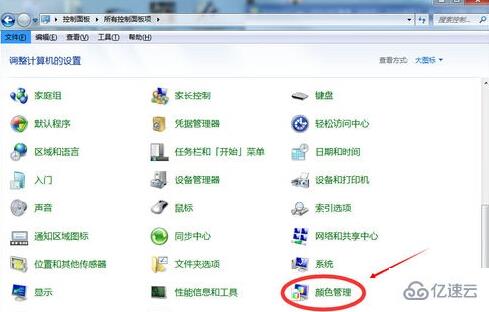
3.在打开的窗口中,咱们将界面切换到高级这一栏中,然后点击下方的显示器校准下的“校准显示器”按钮。
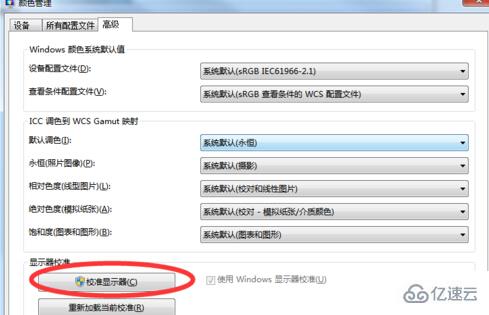
4.完成之后,咱们返回到win10旗舰版电脑的控制面板界面,然后点击选择其中的NVIDIA控制面板,之后咱们就可以看到如下图中所示的界面了,咱们在调节亮度和对比度的时候停下来用NVIDIA控制面板调节,调节完后灰度,色调自行调整即可。
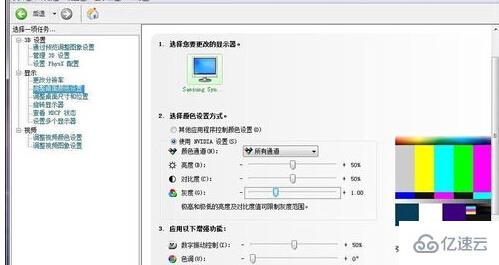
读到这里,这篇“电脑屏幕颜色饱和度如何调节”文章已经介绍完毕,想要掌握这篇文章的知识点还需要大家自己动手实践使用过才能领会,如果想了解更多相关内容的文章,欢迎关注亿速云行业资讯频道。
免责声明:本站发布的内容(图片、视频和文字)以原创、转载和分享为主,文章观点不代表本网站立场,如果涉及侵权请联系站长邮箱:is@yisu.com进行举报,并提供相关证据,一经查实,将立刻删除涉嫌侵权内容。